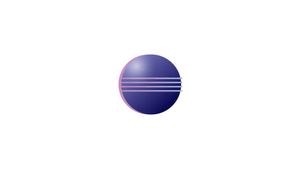Introducción
Eclipse es el entorno de desarrollo integrado (Java IDE) más utilizado. El IDE de Eclipse está escrito en C y Java. Es compatible con múltiples lenguajes como C, C ++, Java, PHP, Ruby, etc. Para el desarrollo. Eclipse viene con una variedad de características y también puede extenderlo usando complementos. En este tutorial, aprenderá cómo instalar Eclipse IDE en Linux Mint 19.
Instalar Snappy Package Manager
Snappy proporciona un mejor soporte de administración de paquetes para Linux Mint 19. Es rápido y fácil de usar. Para instalar el administrador de paquetes instantáneos, escriba el siguiente comando. Si ya está instalado en su sistema, vaya al siguiente paso.
sudo apt install snapd snapd-xdg-openInstalar Eclipse en Linux Mint
Siga las instrucciones a continuación para instalar Eclipse en Linux Mint 19.
Eclipse requiere que Java esté instalado en su sistema. Ejecute el siguiente comando para verificar si Java está instalado en su sistema:
java --versionSi no tiene Java instalado en su sistema, instálelo usando el siguiente comando:
sudo apt install default-jreAhora para instalar Eclipse en su sistema Linux Mint, ejecute el siguiente comando snap
sudo snap install --classic eclipseUna vez completado el comando, habrá instalado con éxito Eclipse en su sistema Linux Mint.
Iniciar Eclipse
Puede ejecutar el siguiente comando para iniciar Eclipse en Linux Mint:
eclipseSi no prefiere usar el terminal, también puede ir a Applications -> Eclipse para iniciar el IDE de Eclipse.
Se le pedirá que seleccione el directorio del espacio de trabajo si está ejecutando Eclipse IDE por primera vez. Puede hacer clic en Inicio o puede cambiar el directorio.
Conclusión
Ha aprendido con éxito cómo instalar Eclipse IDE en Linux Mint 19.